打印机扫描的图片怎么转成文档 打印机扫描图片转换成Word的步骤
更新时间:2024-02-02 08:54:16作者:yang
随着科技的不断发展,打印机已经成为我们生活中不可或缺的一部分,除了打印文档之外,打印机还具备另外一个强大的功能——扫描。通过扫描功能,我们可以将纸质文档或图片转换成电子文档,方便存储和传输。而今天我们要探讨的是,如何将打印机扫描的图片转换成Word文档的步骤。无论是从工作效率还是方便性来看,这个问题都具有重要意义。在本文中我们将为您详细介绍如何利用打印机的扫描功能,将图片转换成Word文档,帮助您更好地应对日常工作中的文档处理需求。
具体步骤:
1.首先我们找到自己的那份扫描件。然后打开wps。
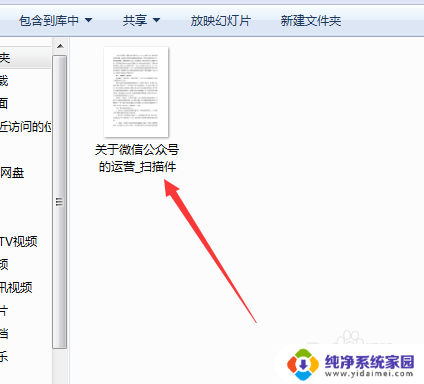
2.在wps界面的左下角点击“应用”按钮。
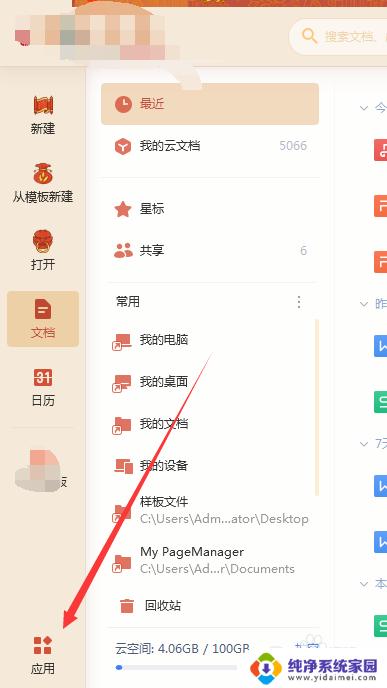
3.进入页面应用选择,我们找到图片转换Word这个图标。点击一下,如果你的wps之前没有使用,那么它会先执行下载。
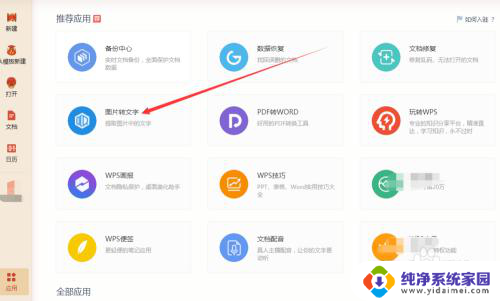
4.接下来会弹出一个对话框,就是添加图片进行转换的。我们点击添加文件。
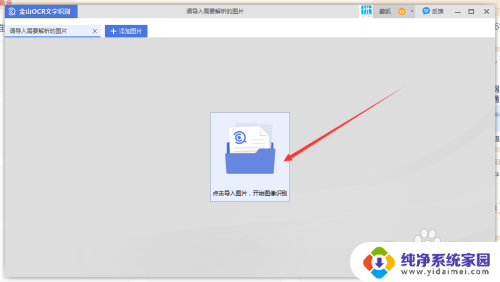
5.在弹出的对话框找到自己的那张扫描件,选中确认。
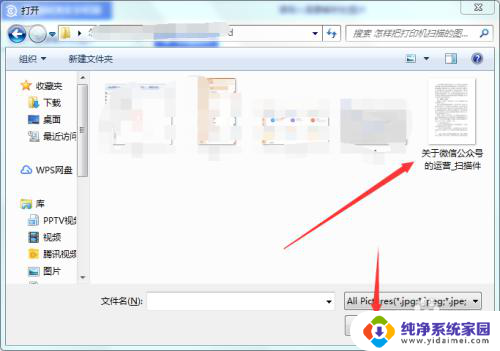
6.然后选择右边的转换为Word。
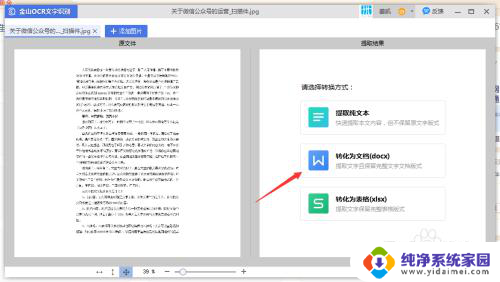
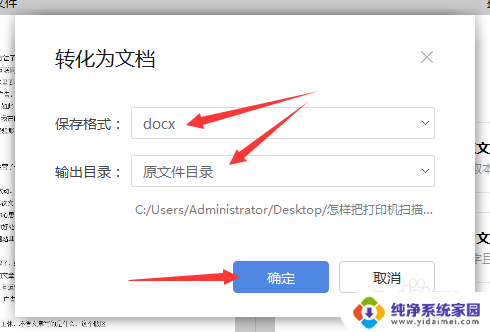
7.等待转换完成后即可。会跳出提示的,
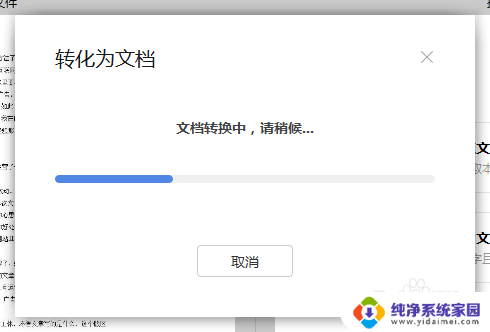
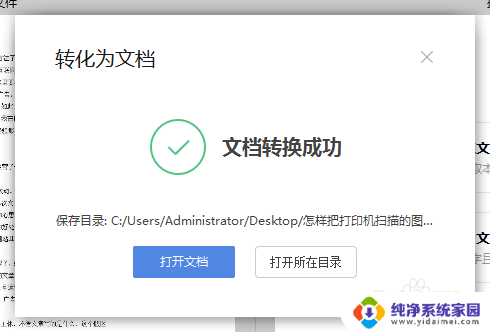
8.最后查看一下是不是转换的很好。
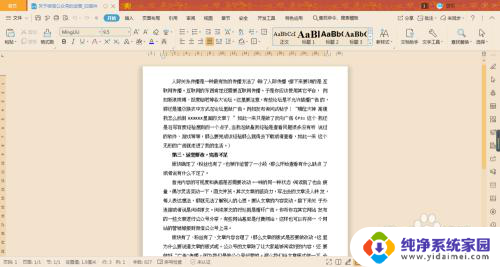
以上是关于如何将打印机扫描的图片转换为文档的全部内容,如果您遇到类似问题,可以参考本文中介绍的步骤进行修复,希望这些信息对您有所帮助。
打印机扫描的图片怎么转成文档 打印机扫描图片转换成Word的步骤相关教程
- 电脑上扫描件怎么转成pdf 图片转换成PDF的步骤
- 扫描王怎么把图片转成pdf 全能扫描王图片转PDF教程
- 打印机可以扫描成图片吗 纸质文件扫描教程
- 扫描的文件如何转换成pdf格式 如何将扫描的图片转换成PDF文件
- 打印机扫描文件怎么扫描 使用打印机扫描文件的详细教程
- 怎么把纸质文件扫描成图片 纸质文件如何进行扫描成图片
- pantum打印机怎么扫描 奔图系列打印机如何将文件扫描至电脑
- 打印机扫描文件怎么扫描? 打印机如何扫描文件
- 打印机扫描电子版文件怎么弄 打印机如何扫描纸质文档并生成电子文档
- 如何将双面打印的扫描成pdf格式 pdf文档双面打印步骤
- 笔记本开机按f1才能开机 电脑每次启动都要按F1怎么解决
- 电脑打印机怎么设置默认打印机 怎么在电脑上设置默认打印机
- windows取消pin登录 如何关闭Windows 10开机PIN码
- 刚刚删除的应用怎么恢复 安卓手机卸载应用后怎么恢复
- word用户名怎么改 Word用户名怎么改
- 电脑宽带错误651是怎么回事 宽带连接出现651错误怎么办